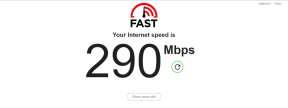Korjaus: Warframe änkyttävä, viivästynyt tai jumiutuminen jatkuvasti
Miscellanea / / June 02, 2022
Warframe on yhteistoiminnallinen, vapaasti pelattava kolmannen persoonan online-toimintavideopeli, joka perustuu kehittyvään scifi-maailmaan. Pelin on kehittänyt ja julkaissut Digital Extremes, joka julkaistiin Windowsille vuonna 2013, ja sitten se siirrettiin PlayStation 4-, Xbox One- ja Nintendo Switch -alustoille. Tämä peli on nyt PC-käyttäjien saatavilla ilmaiseksi Steamin kautta.
Pelin suorittaminen vaatii riittävän laitteiston kokoonpanon toimiakseen kunnolla, varsinkin PC: llä, koska kaikilla ei välttämättä ole sellaisia määrityksiä pelatakseen peliä täydellä resoluutiolla ja korkeammalla FPS: llä. Se on melko yleistä useimmille PC-nimikkeille, koska ne kaipaavat suorituskykyä. Tässä olemme tarjonneet vaiheet Warframe änkytys- ja viiveongelmien korjaamiseksi.
Valitettavasti jotkut Warframe PC -pelaajat kohtaavat useita ongelmia, kuten pätkimistä, viiveitä, kaatumisia, kehysten putoamista jne. pelin aikana. Yhteensopivuustekijästä riippuen se voi olla vakava ongelma joissakin tietokoneissa. Joten on aina parempi idea korjata ongelma, jotta voit ainakin pelata peliä kunnioitetulla FPS-määrällä. Tällaisen ongelman taustalla voi olla useita syitä, jotka voidaan ratkaista noudattamalla tätä opasta.
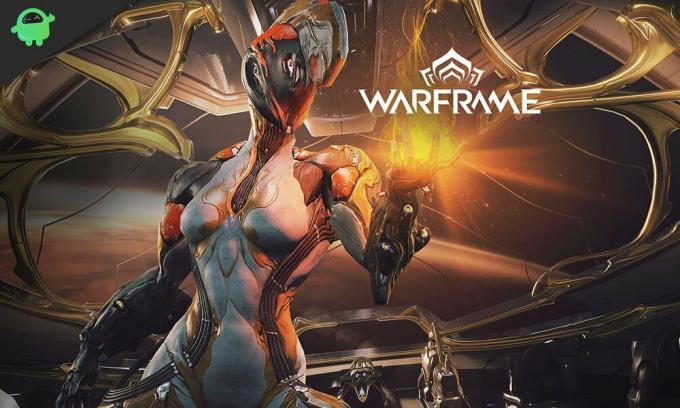
Sivun sisältö
- Tarkista järjestelmävaatimukset
-
Korjaus: Warframe pätkii ja viivästyy huonosti
- 1. Käytä käynnistysasetuksia
- 2. Päivitä näytönohjaimet
- 3. Suorita peli järjestelmänvalvojana
- 4. Aseta korkea prioriteetti Task Managerissa
- 5. Tarkista pelitiedostojen eheys
- 6. Muuta GPU-asetuksia
- 7. Poista koko näytön optimoinnit käytöstä
- 8. Päivitä Warframe
Tarkista järjestelmävaatimukset
Tarkista alta Warframe-pelin järjestelmävaatimukset varmistaaksesi, että tietokoneesi kokoonpano vastaa pelin järjestelmävaatimuksia vai ei.
Mainokset
Järjestelmän vähimmäisvaatimukset:
- Käyttöjärjestelmä: Windows 7 64-bittinen (32-bittinen ei tuettu)
- Prosessori: Intel Core 2 Duo e6400 tai AMD Athlon x64 4000+
- Video: DirectX 10+ -yhteensopiva näytönohjain
- Muisti: 4 Gt RAM-muistia
- Varastointi: 35 Gt vapaata HD-tilaa
- Internet: Laajakaista Internet-yhteys vaaditaan
Suositellut järjestelmävaatimukset:
- Käyttöjärjestelmä: Windows 8/10 64-bittinen (uusin Service Pack)
- Prosessori: Intel Core i5-750, 2,67 GHz / AMD Phenom II X4 965, 3,4 GHz
- Muisti: 6 Gt RAM-muistia
- Grafiikka: Nvidia GeForce GTX 660 tai ATI Radeon HD 7950
- Verkko: Laajakaista Internet-yhteys
- Varastointi: 30 Gt vapaata tilaa
- Äänikortti: DirectX-yhteensopiva äänikortti
Korjaus: Warframe pätkii ja viivästyy huonosti
Pelin sisäisten viiveiden tai kehysten pudotusongelmien korjaaminen ei ole helppoa, koska se riippuu useista tekijöistä, kuten PC: stä laitteisto, pelin näytön resoluutio, FPS: n enimmäismäärä, ristiriitaiset kolmannen osapuolen sovellukset ja lisää. Joten suosittelemme, että noudatat kaikkia menetelmiä, kunnes ongelma korjaantuu tai vähenee huomattavasti. Useimmiten pelin sisäisten grafiikkaan liittyvien asetusten muuttaminen tai niiden pitäminen alhaisina voi korjata useita ongelmia hetkessä.
Se voi sisältää pelin näytön resoluution, pelin sisäisen tekstuuriresoluution, varjon resoluution, maksimitarkkuuden Kuvataajuus, näytettävien merkkien määrä tai muut visuaaliset tehosteet, jotka vaativat korkeampaa grafiikkaa tai muisti. Joten voit kokeilla alla olevia vaiheita yrittääksesi vähentää viiveitä tai kehysten pudotuksia jossain määrin riippuen siitä, millä resoluutiolla ja laadulla pelaat FPS-määrää lukuun ottamatta.
Mainokset
1. Käytä käynnistysasetuksia
- Avaa Steam-asiakasohjelmasi > Siirry Kirjasto > Oikealla painikkeella Warframessa.
- Valitse Ominaisuudet > päällä Kenraali välilehti, löydät Käynnistä Options.
- Anna käynnistysasetukset -koko näyttö = Pakottaa moottorin käynnistymään koko näytön tilassa.
2. Päivitä näytönohjaimet
- Oikealla painikkeella päällä Aloitusvalikko avaamaan Pikakäyttövalikko.
- Klikkaa Laitehallinta luettelosta.
- Nyt, tuplaklikkaus päällä Näytön sovittimet luokkaa laajentaaksesi luetteloa.
- Sitten oikealla painikkeella näytönohjaimen nimessä.
- Valitse Päivitä ohjain > Valitse Hae ohjaimia automaattisesti.
- Jos päivitys on saatavilla, se lataa ja asentaa uusimman version automaattisesti.
- Kun olet valmis, muista käynnistää tietokoneesi uudelleen tehosteiden muuttamiseksi.
3. Suorita peli järjestelmänvalvojana
Varmista, että käytät pelin exe-tiedostoa järjestelmänvalvojana, jotta voit välttää käyttöoikeusongelmien käyttäjätilin hallinnan. Olisi parasta, jos käytät myös Steam-asiakasta järjestelmänvalvojana tietokoneellasi. Tehdä tämä:
- Oikealla painikkeella tietokoneesi Warframe exe -pikakuvaketiedostossa.
- Valitse nyt Ominaisuudet > Napsauta Yhteensopivuus -välilehti.
- Klikkaa Suorita tämä ohjelma järjestelmänvalvojana valintaruutu valitaksesi sen.
- Klikkaa Käytä ja valitse OK tallentaaksesi muutokset.
4. Aseta korkea prioriteetti Task Managerissa
Aseta pelisi etusijalle korkeammassa segmentissä Tehtävienhallinnan avulla, jotta Windows-järjestelmäsi ajaa peliä oikein. Tehdä tämä:
- Oikealla painikkeella päällä Aloitusvalikko > Valitse Tehtävienhallinta.
- Klikkaa Prosessit välilehti > Oikealla painikkeella Warframe-pelitehtävässä.
- Valitse Aseta prioriteetti kohtaan Korkea.
- Sulje Tehtävienhallinta.
- Suorita lopuksi Warframe-peli tarkistaaksesi ongelman.
5. Tarkista pelitiedostojen eheys
Jos pelitiedostoissa on ongelma ja se jotenkin vioittuu tai puuttuu, varmista, että suoritat tämän menetelmän ongelman tarkistamiseksi helposti. Tehdä niin:
Mainokset
- Tuoda markkinoille Steam > Napsauta Kirjasto.
- Oikealla painikkeella päällä Sotakehys asennettujen pelien luettelosta.
- Napsauta nyt Ominaisuudet > Siirry osoitteeseen Paikalliset tiedostot.
- Klikkaa Tarkista pelitiedostojen eheys.
- Sinun on odotettava prosessia, kunnes se on valmis.
- Kun olet valmis, käynnistä tietokone uudelleen.
6. Muuta GPU-asetuksia
Muista muuttaa tietokoneen näytönohjaimen asetuksia noudattamalla alla olevia ohjeita tarkistaaksesi, onko ongelma korjattu vai ei.
Nvidialle:
- Avaa Nvidian Ohjauspaneeli > Napsauta hiiren kakkospainikkeella työpöytänäyttöä.
- Napsauta Nvidia Ohjauspaneeli > Napsauta Hallitse 3D-asetuksia.
- Valitse Ohjelma-asetukset > Etsi 'Warframe' ja lisää peli manuaalisesti, jos se ei ole luettelossa:
- Monitor Tech: G-Sync (jos saatavilla)
- Enimmäismäärä esirenderöityjä kehyksiä: 2
- Säikeinen optimointi: Päällä
- Virranhallinta: Suosi maksimaalista suorituskykyä
- Tekstuurisuodatus – Laatu: Suorituskyky
AMD: lle:
- Monitor Tech: G-Sync (jos saatavilla)
- Enimmäismäärä esirenderöityjä kehyksiä: 2
- Säikeinen optimointi: Päällä
- Virranhallinta: Suosi maksimaalista suorituskykyä
- Tekstuurisuodatus – Laatu: Suorituskyky
7. Poista koko näytön optimoinnit käytöstä
Koko näytön optimointi ja DPI-asetukset ovat Windowsin oletusasetukset. Auttaisi, jos yrität poistaa sen käytöstä seuraavien ohjeiden mukaisesti:
- Etsi Warframe-pelihakemisto.
- Etsi cyberpunk2077.exe-tiedosto ja napsauta sitä hiiren kakkospainikkeella.
- Valitse Ominaisuudet > Napsauta Yhteensopivuus-välilehteä.
- Valitse "Poista koko näytön optimoinnit käytöstä" -ruutu.
- Napsauta nyt Muuta korkean DPI: n asetusta -painiketta.
- Valitse "Ohita korkean DPI: n skaalauskäyttäytyminen" > valitse "Sovellus" avattavasta valikosta.
- Napsauta Käytä ja sitten OK tallentaaksesi muutokset.
8. Päivitä Warframe
Jos et ole päivittänyt Warframe-peliäsi vähään aikaan, tarkista päivitykset ja asenna uusin korjaustiedosto (jos saatavilla) noudattamalla alla olevia ohjeita. Tehdä tämä:
- Avaa Steam asiakas > Siirry Kirjasto > Napsauta Sotakehys vasemmasta ruudusta.
- Se etsii automaattisesti saatavilla olevan päivityksen. Jos päivitys on saatavilla, muista klikata Päivittää.
- Päivityksen asentaminen voi kestää jonkin aikaa > Kun olet valmis, sulje Steam-asiakas.
- Käynnistä lopuksi tietokoneesi uudelleen tehdäksesi muutokset ja käynnistääksesi pelin uudelleen.
Siinä se, kaverit. Oletamme, että tämä opas on hyödyllinen sinulle. Lisäkysymyksiä varten voit kommentoida alla.